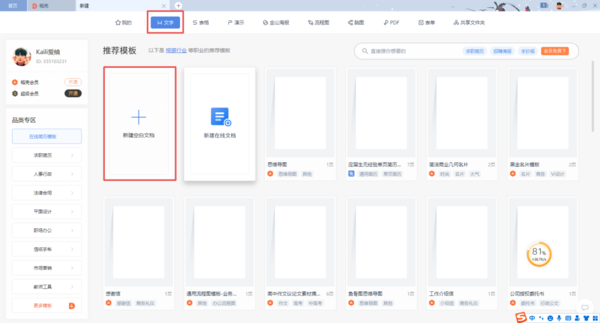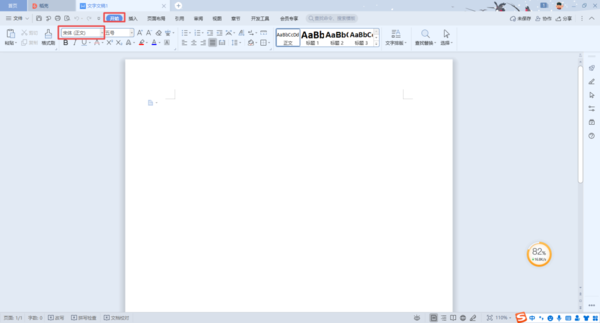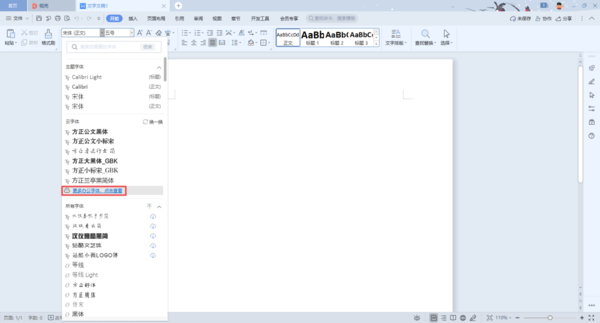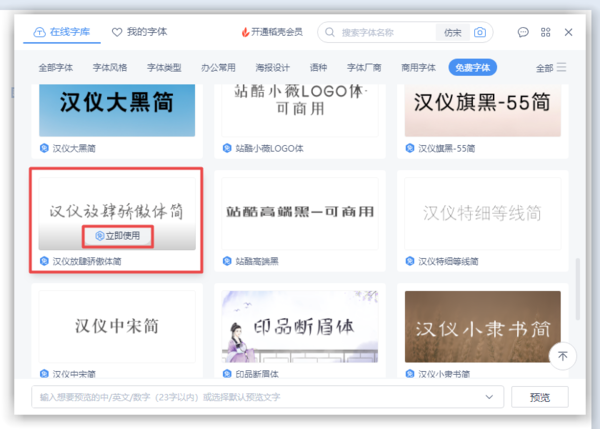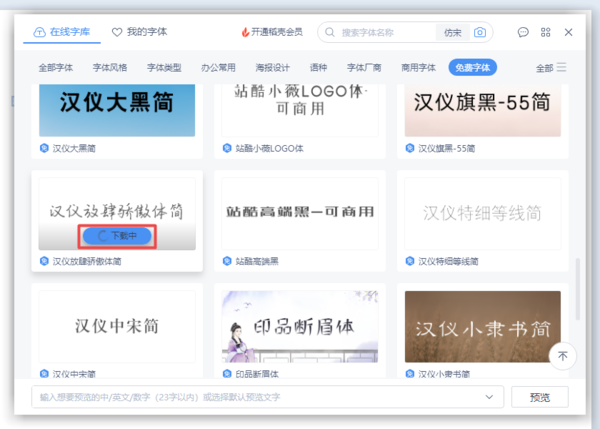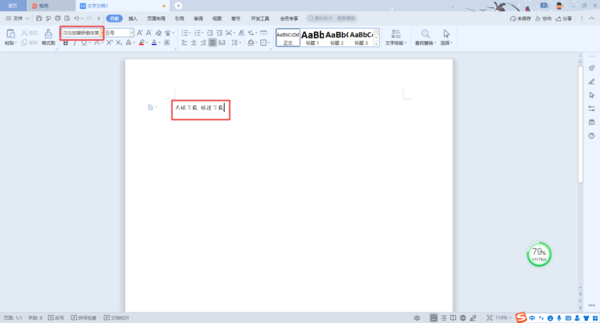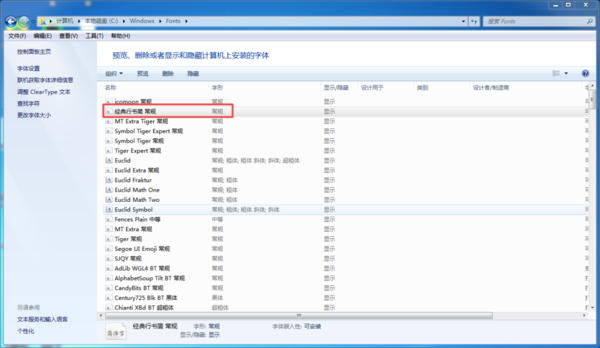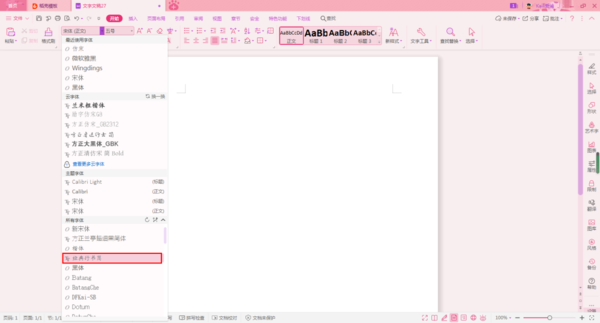wps怎样添加字体 |
您所在的位置:网站首页 › 如何将下载的字体导入wps › wps怎样添加字体 |
wps怎样添加字体
|
wps怎样添加字体
2022-03-20 来源:金山毒霸文档/文件服务作者:办公技巧 我要分享 分享微博分享微信分享Qzone 微信扫码分享
电脑有问题,就找金山毒霸,我们可以让您的电脑文件不被其他人查看。 平时我们在使用像WPS这样的办公软件处理日常工作文档时,不管是word文字文档,还是excel表格文档,再或者是PPT演示文档,我们可能都会在文档中将某一段文字内容的字体,设置成为我们所喜欢的字体,以此来让文档显示的更加的好看、漂亮。 但是很多小伙伴都不知道WPS怎么添加字体,今天小编就来为大家介绍一下具体字体的添加方法,希望能够对大家有所帮助。 WPS添加字体的方法一:下载云字体 第一步,打开电脑上的WPS软件,然后新建一个空白的文字文档。
第二步,进入到新建的文档界面后,我们找到软件顶部菜单栏中的【开始】选项卡下的【字体】选项,并点击它。
第三步,然后在弹出的选项中,找到【更多办公字体,点击查看】选项,并点击它。
第四步,接着软件就会弹出在线字库的窗口了,在此窗口中,我们找到想要使用的字体,然后点击【立即使用】按钮。
第五步,然后软件就会开始进行字体的下载了。
第六步,字体下载成功后,在WPS软件的字体一栏中,就会显示【安装云字体成功】的提示信息。
第七步,最后回到WPS界面中,我们就可以开始进行文字的输入了,此时我们所输入的文字的字体就是刚刚新下载下来的新字体了。
WPS添加字体的方法二:手动安装本地字体 第一步,在电脑上下载好所需要使用的字体,然后将下载好的字体文件复制到电脑的【C:\Windows\Fonts】路径当中去。
第二步,最后,我们就可以在WPS软件的字体列表中,找到自己所手动下载的字体了,点击就可以进行使用了。
好了,这就是为大家总结的关于WPS添加字体的方法了,如果你平时也不习惯使用电脑软件自带的字体,而是喜欢自己下载的或其他软件没有带的字体的话,那么不妨赶快跟着本文来将添加字体的方法学到手,这样日后我们才能够输出自己喜欢字体的文字,令文字看起来不仅美观也极具个人的个性。 最后,小编给您推荐,如果您不想让您的文档被其他人查看,您可以使用金山毒霸“文件夹加密”,让文档更加安全。 上一篇:wps么有黑体怎么 更多热门 表格的密码忘记了怎么办 表格文件怎么把表格变宽 电脑新建文档格式怎么弄 求商公式excel函数 打开文档要密码怎么设置 怎样插入图片表格不变形 怎样复制不让复制的文档 为什么表格中只显示公式 怎么关闭wps自动续费 |
【本文地址】
今日新闻 |
推荐新闻 |